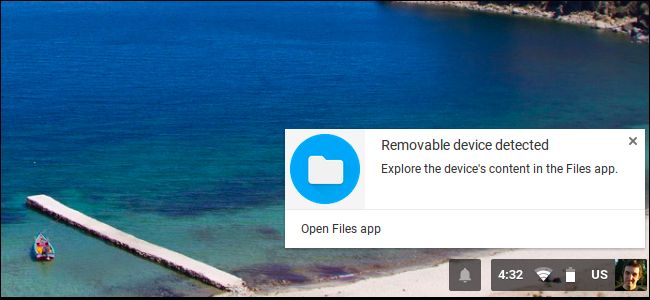Domyślnie aplikacja Pliki w systemie operacyjnym Chrome zapewniadostęp do Twojego miejsca na Dysku Google online i folderu Pobrane, który jest lokalnym miejscem na Chromebooku. Ale Google umożliwiło rozszerzenie aplikacji Pliki o więcej usług przechowywania w chmurze i zdalnych serwerów plików, w tym udziałów plików Windows.
Skonfiguruj to, a będziesz mieć łatwy dostęp do innychzdalne systemy plików. Pojawią się w aplikacji Pliki oraz w standardowych oknach dialogowych „Otwórz” i „Zapisz” na Chromebooku. Możesz także przeciągać i upuszczać pliki między nimi.
Jak to działa
Musisz znaleźć nowe typy systemów plikówChrome Web Store. Są to aplikacje Chrome, które używają interfejsu API „chrome.fileSystemProvider” do integracji z systemem operacyjnym, tak jak domyślnie robi to Dysk Google. Zostało to wprowadzone w Chrome OS 40.
Jak znaleźć więcej dostawców systemów plików
Aby znaleźć więcej dostawców systemów plików, najpierw otwórzaplikacja „Pliki” na Chromebooku. Znajdziesz go w menu uruchamiania - wystarczy nacisnąć przycisk „Wyszukaj” na klawiaturze i wyszukać „Pliki” lub kliknąć „Wszystkie aplikacje” i poszukać ikony.
Google uczyniło to teraz bardziej oczywistym dzięki szybkiemu linkowi w aplikacji Pliki. Kliknij „Dodaj nowe usługi” na pasku bocznym i wybierz „Zainstaluj nowy ze sklepu internetowego”, aby przejść bezpośrednio do Chrome Web Store.

ZWIĄZANE Z: Jak udostępniać pliki między komputerami z systemem Windows, Mac i Linux w sieci
Zobaczysz listę dostępnych usług i ciebiemożna je zainstalować, klikając przycisk „Zainstaluj”. Obecnie możesz zainstalować dostawców, którzy zapewniają dostęp do Dropbox, OneDrive, lokalnych udziałów plików w sieci Windows (SMB), Secure FTP (SFTP), WebDAV, Google Cloud Storage i kilku innych protokołów.
Dostawcy systemów plików, tacy jak SMB, SFTP i WebDAVsą szczególnie przydatne, umożliwiając dostęp do typów zdalnych systemów plików, które normalnie nie byłyby dostępne w przeglądarce internetowej. Można teraz uzyskać dostęp do tych udostępnionych folderów systemu Windows na Chromebooku, chociaż wcześniej tak nie było.
Nie pojawia się na tej liście, ale jest teżoficjalna aplikacja „Box for Chrome OS Beta”, która integruje przestrzeń dyskową Box.com z aplikacją Pliki systemu operacyjnego Chrome. Inna aplikacja sprawdzająca koncepcję udostępni listę rozmów TED w aplikacji Pliki. Możesz znaleźć innych, przeszukując również sklep internetowy.

Po zainstalowaniu aplikacji musisz ją uruchomić i podać swoje dane uwierzytelniające. Po uwierzytelnieniu ten system plików zostanie zintegrowany z aplikacją Pliki na Twoim Chromebooku.

Problem związany z tą funkcją: programiści wciąż zaniedbują aplikacje Chrome
Zauważysz jeden duży problem z tą funkcją. Google ciężko pracowało nad rozszerzeniem Chrome OS i interfejsów API aplikacji, aby było to możliwe, ale większość aplikacji tutaj - oprócz aplikacji beta Box.com - jest nieoficjalna. Dropbox i Microsoft OneDrive nie starali się tworzyć aplikacji, które integrują swoje usługi pamięci masowej z aplikacją Pliki systemu operacyjnego Chrome, więc mogą nie działać tak dobrze, jak oficjalne aplikacje.
Ten brak zainteresowania aplikacjami nie jest niczym nowymdla systemu operacyjnego Chrome. Chociaż system operacyjny Chrome działa dobrze, zapewniając wydajną przeglądarkę, z której można korzystać w celu uzyskania dostępu do sieci, programiści tak naprawdę nie wskoczyli do ekosystemu aplikacji Chrome Google. Zamiast tworzyć aplikacje dla Chrome i integrować się z aplikacją Pliki na Chromebooku, wolą po prostu pracować na pełnych witrynach internetowych i zachęcać do otwarcia Dropbox lub OneDrive w przeglądarce.